硬盘和主板的连接的地方:叫接口,硬盘的接口类型:
iops:i/o per second:每秒的读写次数。
- IDE(ata):并口(数据并行传输),理论最大传输 133MB/S;iops:100次
- SCSI:并口,Ultrascsi320:320MB/s;Ultrascsi640:640MB/s;iops:150-200次
- SATA:串口(不能并行传输),768MB/s;iops:100次
- SAS:串口,768MB/s;iops:150-200次
- USB:串口,480MB/s
- 上述接口的固态硬盘:iops:400次
- pci-e接口的固态硬盘:iops:10万次
桌面用的固态硬盘的接口一般是SATA的。
并口:同一个线缆可以接多块设备
- IDE:2个。主硬盘,从硬盘
- SCSI:
- 宽带:16-1个
- 窄带:8-1个
串口:只能接一个。
硬盘种类:机械硬盘,固态硬盘
-
机械硬盘:由很多盘片组成,盘片上有很多同心圆中心有一个同心轴(叫主轴),每个盘片的正反面都有一个磁头,就像留声机,有一个手臂(arm),支撑所有磁头。
硬盘结构图片请参考:硬盘的物理结构和工作原理
-
track:磁道
-
sector:扇区,512bytes
-
cylinder:柱面:圆柱体的外表面(除去上下2个圆面)
分区划分是以柱面为单位的。
-
平均寻道时间:硬盘的同心轴旋转的速度。越快IO越好。
5400转/分,7200转/分,10000转/分,15000转/分
-
最外层的磁道,同一段时间内转过的长度最大,所以IO最快,所以把C盘划分到外层,所以windows的操作系统都装在C盘上。
-
Linux的哲学思想:一切皆文件
设备类型:
- block(块):随机访问,数据交换单位是block
- character(字符):线性访问,数据交换单位是character
设备文件:
- 关联到设备的驱动程序;设备的访问入口。
- 设备文件是作为程序的参数,就相当于执行对应的设备驱动程序。
- 设备文件的特点是没有文件大小,只有设备号。
设备号:
-
major:主设备号:区分设备的类型(鼠标还是键盘),用于标明所需要的驱动程序。
-
minor:次设备号:区分同种类型下的不同设备(有2个显示器,区分是哪个显示器)。是特定设备的访问入口。
创建设备文件命令:mknod:make block or character special files
- 语法:
mknod [OPTION]... NAME TYPE [MAJOR MINOR]- NAME:设备文件名字
- TYPE:设备类型,是block还是character
- 不指定设备号,会自动分配。
- 选项:-m:指定设备文件的权限。
# mknod testdev c 111 1
# ll testdev
crw-r--r--. 1 root root 111, 1 Dec 25 18:42 testdev
# mknod -m 664 testdev1 c 111 1
# ll testdev1
crw-rw-r--. 1 root root 111, 1 Dec 25 18:42 testdev1
设备文件的名字不是随便的,是有标准的,由ICANN制定。
操纵系统给硬盘的设备文件的命名规则:
- IDE接口的硬盘:/dev/hd
- SCSI,SATA,USB,SAS接口的硬盘:/dev/sd
- 由于同一种类的接口的硬盘可能存在多个,所以后面加字母a-z。例如hda,hdb;sda,sdb等。
# ll /dev/sda*
brw-rw----. 1 root disk 8, 0 Dec 25 10:10 /dev/sda
brw-rw----. 1 root disk 8, 1 Dec 25 10:10 /dev/sda1
brw-rw----. 1 root disk 8, 2 Dec 25 10:10 /dev/sda2
设备的引用问题:
- 比如主板上插了2个串口的SCSI硬盘,2个USB
- 第一次操作系统启动后,把SCSI的2个盘识别为sda,sdb;把2个USB识别为sdc,sdd。
- 下次操作系统启动后,有可能就倒过来了。所以不好识别。
所以有了下面的设备引用方式:
- 设备文件的名字:操作系统启动时,识别到了设备,然后给了个名字
- 卷标(Filesystem label):
- UUID:随机的128bit的数字:在给分区格式化(安装文件系统)的时候,生成的随机数字。
硬盘分区概念
硬盘的空间很大,为了更细致的使用它,要给它划分成独立的区域,叫分区。如何识别分区呢?使用/dev/sda#,/dev/hda#。
#:为数字,可能是1位的数字,也可能是2位的数字。
注意:centos5根据硬盘接口的类型,把IDE的命名位hd,把SCSI等的命名位sd。但是centos6和7,不管是什么接口的硬盘,一律用sd[a-z]来命名了。
硬盘分区类型:
-
MBR:Master boot record:主引导记录(扇区)
在0号track(磁道),0号sector(扇区)里,有512bytes
这512bytes分为3部分:
-
前446bytes:bootloader程序,引导操作系统启动的程序。
-
接下来的64bytes:分区表(fat),用16个字节标识一个硬盘的可使用区域,所以一共只能有4个分区(硬盘的可使用区域)。
-
如果想要超过4个分区怎么办?
让某一个分区,不直接指定硬盘空间的具体可使用区域,而是指向硬盘的一个小地方,这个地方又放了一张分区表(fat),这个分区表的大小可以随意指定,所以这个分区表里就可以放n多的分区的索引,再由此索引,指定具体的分区(硬盘的可使用区域)。
所以就可以有了:
- 3主分区,1个扩展分区。扩展分区里再分n个逻辑分区。
- 主分区和扩展分区的数字,是从1-4的;逻辑分区是从5开始,即使主分区+扩展分区还没到4,逻辑分区也是从5开始。
-
-
最后2个bytes:MBR区域是否有效的标识。如果是55AA(16进制),则说明有效。否则,说明无效。
-
-
GPT:未调查
分区管理命令:fdisk
-
查看硬盘里的分区情况:
fdisk -l [-u][device...]不指定设备文件的话,就显示所有硬盘的分区情况。
指定设备文件的话,就显示指定硬盘的分区情况。
# fdisk -l Disk /dev/sda: 64.4 GB, 64424509440 bytes, 125829120 sectors(扇区) Units = sectors of 1 * 512 = 512 bytes(每个扇区是512bytes) Sector size (logical/physical): 512 bytes / 512 bytes(扇区的逻辑/物理size都是512bytes) I/O size (minimum/optimal): 512 bytes / 512 bytes(IO大小512bytes) Disk label type: dos(dos代表是MBR的分区类型) Disk identifier: 0x000bc639(磁盘的UUID,16位的数字) Device Boot Start End Blocks Id System /dev/sda1 * 2048 2099199 1048576 83 Linux /dev/sda2 2099200 125829119 61864960 8e Linux LVM # fdisk -l /dev/sda Disk /dev/sda: 64.4 GB, 64424509440 bytes, 125829120 sectors Units = sectors of 1 * 512 = 512 bytes Sector size (logical/physical): 512 bytes / 512 bytes I/O size (minimum/optimal): 512 bytes / 512 bytes Disk label type: dos Disk identifier: 0x000bc639 Device Boot Start End Blocks Id System /dev/sda1 * 2048 2099199 1048576 83 Linux /dev/sda2 2099200 125829119 61864960 8e Linux LVM- 【Start End】:centos6是从哪个柱面开始到哪个柱面结束;centos7是从哪个扇区开始到哪个扇区结束。
- 【Boot】:下的*,代表linux系统装在这个分区里。
- 【block】:代表这个分区里有多少个block
- 【Id】:16进制的数字,代表分区的种类
- 83:一般linux分区
- 5:扩展分区(Extended)
- 82:交换分区(Linux swap)
- 【system】:Id的说明。
-
管理分区:
fdisk devicefdisk提供一个交互式接口来管理分区,进入交互式以后,在里面可以使用很多子命令。
所有操作的结果都是暂时保存在内存中,还没有写入到磁盘,直到使用了w命令后,才会把操作反应到磁盘,也就是操作才生效。这个命令非常危险。
Command action
a toggle a bootable flag
b edit bsd disklabel
c toggle the dos compatibility flag
d delete a partition(删除分区)
g create a new empty GPT partition table
G create an IRIX (SGI) partition table
l list known partition types(显示磁盘种类,也就是上面用fdisk -l命令的指向结果里的Id)
m print this menu(获取帮助)
n add a new partition(添加新的分区)
o create a new empty DOS partition table
p print the partition table(显示现有的分区信息)
q quit without saving changes(不保存,直接退出)
s create a new empty Sun disklabel
t change a partition's system id(修改分区的Id,也就是修改文件系统的种类)
u change display/entry units
v verify the partition table
w write table to disk and exit(保存并退出)
x extra functionality (experts only)
在虚拟机里添加一个硬盘,然后给这个硬盘分区。
下图是在虚拟机上新添加的硬盘,大小是1GB。
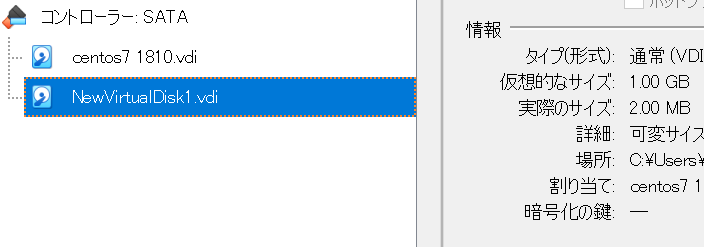
添加硬盘前:
# ll /dev/sda*
brw-rw----. 1 root disk 8, 0 Dec 25 10:10 /dev/sda
brw-rw----. 1 root disk 8, 1 Dec 25 10:10 /dev/sda1
brw-rw----. 1 root disk 8, 2 Dec 25 10:10 /dev/sda2
添加硬盘后:发现多了一个/dev/sdb,所以新添加的硬盘被操作系统识别到了。
# ll /dev/sd*
brw-rw----. 1 root disk 8, 0 Dec 26 13:26 /dev/sda
brw-rw----. 1 root disk 8, 1 Dec 26 13:26 /dev/sda1
brw-rw----. 1 root disk 8, 2 Dec 26 13:26 /dev/sda2
brw-rw----. 1 root disk 8, 16 Dec 26 13:28 /dev/sdb
查看一下新硬盘的情况:
发现硬盘大小是:1073MB,和添加的1GB大小符合;硬盘分区类型是MBR
# fdisk /dev/sdb
Welcome to fdisk (util-linux 2.23.2).
Command (m for help): p
Disk /dev/sdb: 1073 MB, 1073741824 bytes, 2097152 sectors
Units = sectors of 1 * 512 = 512 bytes
Sector size (logical/physical): 512 bytes / 512 bytes
I/O size (minimum/optimal): 512 bytes / 512 bytes
Disk label type: dos
Disk identifier: 0x0e2a2184
Device Boot Start End Blocks Id System
创建一个主分区:
Command (m for help): n
Partition type:
p primary (0 primary, 0 extended, 4 free)
e extended
Select (default p): p(问你是创建主分区p,还是扩展分区e)
Partition number (1-4, default 1): 1(因为上面选的是主分区,所以问你主分区的分区号)
First sector (2048-2097151, default 2048): 2048(正在创建的这个分区,从哪个扇区开始创建)
Last sector, +sectors or +size{K,M,G} (2048-2097151, default 2097151): +200M(创建多大的分区)
Partition 1 of type Linux and of size 200 MiB is set(告诉你一个200M的分区创建成功了)
Command (m for help): p
Disk /dev/sdb: 1073 MB, 1073741824 bytes, 2097152 sectors
Units = sectors of 1 * 512 = 512 bytes
Sector size (logical/physical): 512 bytes / 512 bytes
I/O size (minimum/optimal): 512 bytes / 512 bytes
Disk label type: dos
Disk identifier: 0x87b57c10
Device Boot Start End Blocks Id System
/dev/sdb1 2048 411647 204800 83 Linux
Command (m for help): w(保存!)
The partition table has been altered!
Calling ioctl() to re-read partition table.
Syncing disks.
上面创建了一个/dev/sdb1分区。
查看刚创建的分区是否被操作系统识别了:查看文件/proc/partitions,发现/dev/sdb1已经在里面了,就说明了操作系统已经识别了刚创建的分区了。
# cat /proc/partitions
major minor #blocks name
8 0 62914560 sda
8 1 1048576 sda1
8 2 61864960 sda2
8 16 1048576 sdb
8 17 204800 sdb1
11 0 1048575 sr0
253 0 38834176 dm-0
253 1 4063232 dm-1
253 2 18960384 dm-2
上面创建分区的操作是在centos7里做的,所以操作系统才能马上就识别到刚创建的分区/dev/sdb1,但是如果是centos5或者6,就不能马上识别出刚创建出来的分区。需要用下面的命令,告诉操作系统我刚创建了一个分区,请识别它,谢谢。下面的命令一般执行第一次时,不会成功,再执行一次就好了。
-
centos5:
partprobe [device] -
centos6/7:
partx,kpartxpartx -a [device]kpartx -af [device]
如果磁盘空间满了,系统就无法工作了
所以,在划分数据区的时候,最好预留一块区域,当满了的时候,管理员可以启动这块预留区域,然后操作系统就能工作了。
# c/c++ 学习互助QQ群:877684253  # 本人微信:xiaoshitou5854